Heim >System-Tutorial >LINUX >Lernen Sie Vim8 einfach und verbessern Sie die Effizienz der Linux-Codebearbeitung!
Lernen Sie Vim8 einfach und verbessern Sie die Effizienz der Linux-Codebearbeitung!
- WBOYWBOYWBOYWBOYWBOYWBOYWBOYWBOYWBOYWBOYWBOYWBOYWBnach vorne
- 2024-02-13 10:39:02995Durchsuche
Haben Sie als Linux-Entwickler oft das Gefühl, dass Sie beim Bearbeiten von Code nicht effizient sind, oder hoffen Sie, einen besseren Code-Editor zu haben, um die Arbeitseffizienz zu verbessern? Wenn ja, dann müssen Sie Vim8 lernen! Vim8 ist ein sehr leistungsfähiger Code-Editor und gilt weithin als einer der besten Editoren für Linux-Systeme. Lassen Sie uns nun lernen, wie wir mit Vim8 die Effizienz unserer Codebearbeitung verbessern können.
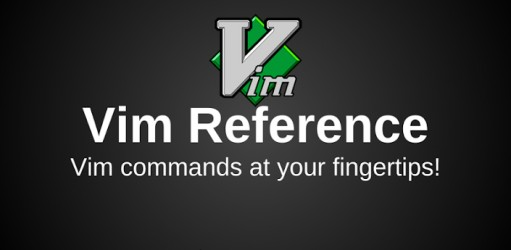
1. Installieren Sie zunächst alle erforderlichen Bibliotheken, einschließlich Git.
Für eine Debian-ähnliche Linux-Distribution wie Ubuntu lautet der Befehl wie folgt:
sudo apt-get install libncurses5-dev libgnome2-dev libgnomeui-dev \ libgtk2.0-dev libatk1.0-dev libbonoboui2-dev \ libcairo2-dev libx11-dev libxpm-dev libxt-dev python-dev \ python3-dev ruby-dev lua5.1 lua5.1-dev libperl-dev git
Unter Ubuntu 16.04 lautet der Name des Lua-Entwicklungspakets liblua5.1-dev statt lua5.1-dev.
Wenn Sie wissen, welche Sprache Sie verwenden werden, können Sie nicht benötigte Pakete entfernen. Zum Beispiel: Python2 python-dev oder Ruby ruby-dev. Dieser Grundsatz gilt für einen Großteil dieses Artikels.
Für Fedora 20 wäre es der folgende Befehl:
sudo yum install -y ruby ruby-devel lua lua-devel luajit \ luajit-devel ctags git python python-devel \ python3 python3-devel tcl-devel \ perl perl-devel perl-ExtUtils-ParseXS \ perl-ExtUtils-XSpp perl-ExtUtils-CBuilder \ perl-ExtUtils-Embed
Dieser Schritt ist auf Fedora 20 erforderlich, um Probleme bei der Installation von XSubPP zu beheben:
### Erstellen Sie einen symbolischen Link von xsubpp (Perl) von /usr/bin zum Perl-Verzeichnis
sudo ln -s /usr/bin/xsubpp /usr/share/perl5/ExtUtils/xsubpp
2. Wenn Sie vim installiert haben, löschen Sie es.
sudo apt-get remove vim vim-runtime gvim
Wenn es sich um Ubuntu 12.04.2 handelt, müssen Sie möglicherweise gleichzeitig auch die folgenden Pakete löschen:
sudo apt-get remove vim-tiny vim-common vim-gui-common vim-nox
3. Holen Sie sich den VIM-Quellcode.
Hinweis: Wenn Sie Python verwenden, hat Ihr Konfigurationsverzeichnis möglicherweise einen bestimmten Maschinennamen (z. B. config-3.5m-x86_64-linux-gnu). Überprüfen Sie das Verzeichnis /usr/lib/python[2/3/3.5], um Ihr Python-Konfigurationsverzeichnis zu finden, und ändern Sie die Parameter von python-config-dir und/oder python3-config-dir entsprechend.
Fügen Sie unten die Kompilierungsparameter hinzu bzw. entfernen Sie sie, um sie an Ihr Setup anzupassen. Wenn Sie beispielsweise nicht vorhaben, Lua-Skripte zu schreiben, können Sie „enable-luainterp“ löschen. Wenn Sie vim8.0 nicht verwenden, bestätigen Sie gleichzeitig, dass die folgenden VIMRUNTIMEDIR-Parameter korrekt eingestellt sind (wenn Sie beispielsweise vim8.0a verwenden, verwenden Sie /usr/share/vim/vim80a). Denken Sie daran, dass einige VIM-Installationen direkt von /usr/share/vim
installiert werden Passen Sie unterdie Parameter an Ihr System an:
cd ~ git clone https://github.com/vim/vim.git cd vim ./configure --with-features=huge \ --enable-multibyte \ --enable-rubyinterp=yes \ --enable-pythoninterp=yes \ --with-python-config-dir=/usr/lib/python2.7/config \ --enable-python3interp=yes \ --with-python3-config-dir=/usr/lib/python3.5/config \ --enable-perlinterp=yes \ --enable-luainterp=yes \ --enable-gui=gtk2 --enable-cscope --prefix=/usr make VIMRUNTIMEDIR=/usr/share/vim/vim80
Unter Ubuntu 16.04 funktioniert die Python-Unterstützung nicht, da sowohl Python2 als auch Python3 gleichzeitig aktiviert sind. Lesen Sie die Antwort von Chirinosky, um eine Problemumgehung zu finden.
Wenn Sie vim in Zukunft einfach deinstallieren möchten, können Sie es mit checkinstall installieren.
sudo apt-get install checkinstall cd ~/vim sudo checkinstall
Andernfalls können Sie make zum Installieren verwenden.
cd ~/vim sudo make install
Um vim zu Ihrem Standardeditor zu machen, verwenden Sie update-alternative.
sudo update-alternatives --install /usr/bin/editor editor /usr/bin/vim 1 sudo update-alternatives --set editor /usr/bin/vim sudo update-alternatives --install /usr/bin/vi vi /usr/bin/vim 1 sudo update-alternatives --set vi /usr/bin/vim
4. Bestätigen Sie die Vim-Anwendungsversion.
Wenn Ihr gvim nicht funktioniert (unter Ubuntu 12.04.1 LTS), versuchen Sie, den Parameter –enable-gui=gtk2 in –enable-gui=gnome2 zu ändern.
Wenn Sie auf Probleme stoßen, überprüfen Sie noch einmal, ob configure mit dem richtigen Python-Konfigurationsverzeichnis konfiguriert ist, wie zu Beginn von Schritt 3 erwähnt.
Bei diesen Konfigurations- und Make-Befehlen wird davon ausgegangen, dass Sie eine Debian-Distribution sind und sich das Vim-Laufzeitdateiverzeichnis in /usr/share/vim/vim80/ befindet, was nicht der Standardpfad von vim ist. Dasselbe gilt für –prefix=/usr im configure-Befehl. Diese Parameter können für eine Linux-Distribution, die nicht auf Debian basiert, unterschiedlich sein. Versuchen Sie in diesem Fall, die Variable –prefix im Befehl configure und VIMRUNTIMEDIR im Befehl make zu entfernen (mit anderen Worten, verwenden Sie den Standardwert dieses Parameters).
Durch diesen Artikel haben wir einige grundlegende Befehle und Nutzungstipps von Vim8 kennengelernt. Unabhängig davon, ob Sie ein Neuling oder ein erfahrener Entwickler sind, lohnt es sich, Vim8 zu erlernen, da es Ihnen dabei helfen kann, Code schneller zu bearbeiten und effizienter zu arbeiten. Ich hoffe, dieser Artikel ist hilfreich für Sie und kann Ihr Interesse an tiefergehendem Lernen und Erkunden von Linux-Systemen wecken.
Das obige ist der detaillierte Inhalt vonLernen Sie Vim8 einfach und verbessern Sie die Effizienz der Linux-Codebearbeitung!. Für weitere Informationen folgen Sie bitte anderen verwandten Artikeln auf der PHP chinesischen Website!

